Úvod
Pokud používáte Chromebook pro práci, školu nebo osobní úkoly, víte, jak frustrující může být, když se vaše zařízení automaticky vypne. Tato funkce pro úsporu energie, která je výhodná pro prodloužení životnosti baterie, může narušit váš pracovní tok, způsobit zpoždění a snížit produktivitu. Naštěstí existují způsoby, jak upravit nastavení Chromebooku, aby se tomu zabránilo. V tomto průvodci vám ukážeme, jak změnit nastavení Chromebooku, aby se automaticky nevypínal, změnou různých nastavení a využíváním rozšíření. Pojďme se do toho ponořit.

Pochopení nastavení napájení Chromebooku
Chromebooky obsahují vestavěná nastavení správy napájení navržená pro úsporu baterie. Tato nastavení zahrnují uspání zařízení nebo vypnutí displeje po určité době nečinnosti. I když jsou tyto funkce užitečné pro prodloužení životnosti baterie, mohou být nepohodlné, pokud si přejete, aby vaše zařízení zůstalo aktivní.
Google tato nastavení navrhl tak, aby poskytovala optimální rovnováhu mezi výkonem a úsporou energie. Výchozí nastavení však nemusí vždy vyhovovat vašim potřebám. Pochopením, jak tato nastavení fungují, můžete učinit informovaná rozhodnutí o tom, jak přizpůsobit svůj Chromebook, aby se automaticky nevypínal.
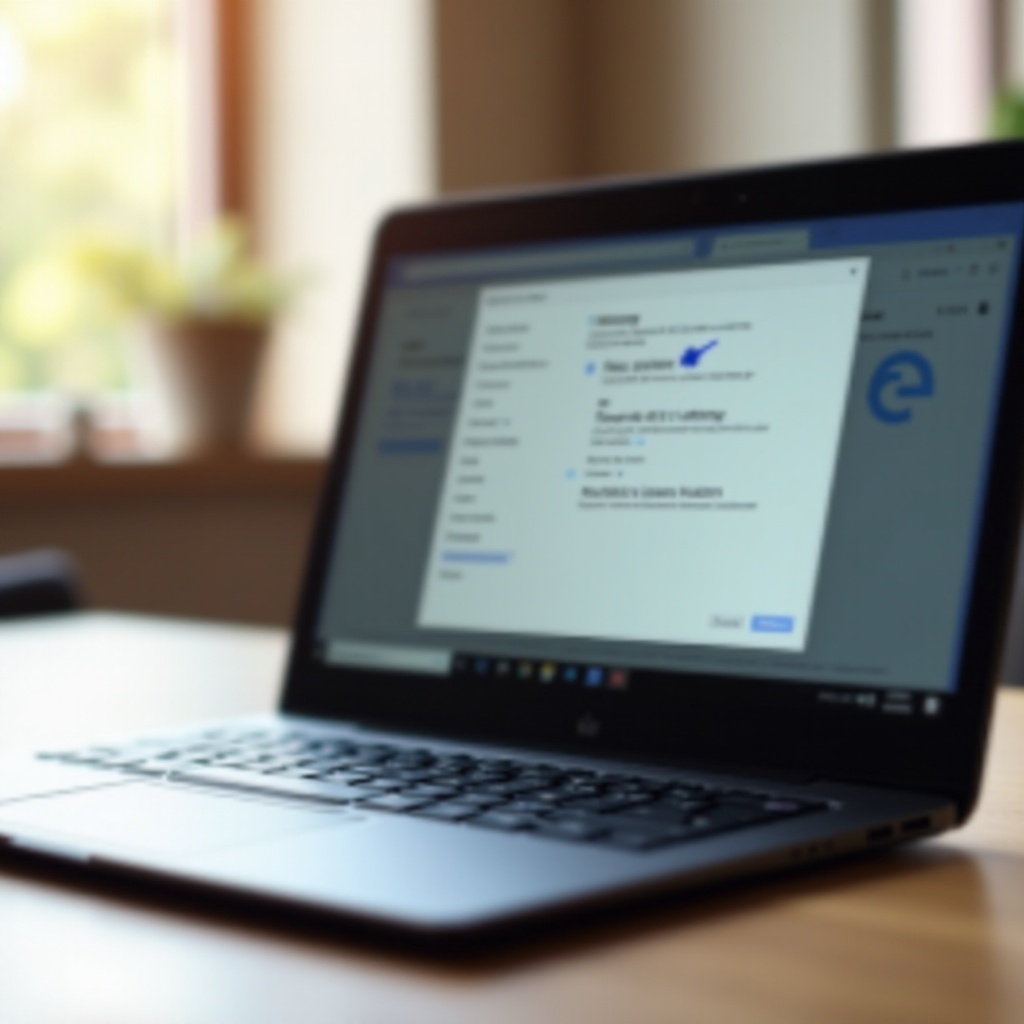
Úprava nastavení spánku a displeje
Jakmile pochopíte nastavení napájení, dalším krokem je upravit nastavení spánku a displeje podle vašich potřeb. Zde je návod, jak to udělat:
- Přejděte do pravého dolního rohu obrazovky a kliknutím na čas otevřete stavovou oblast.
- Klikněte na ikonu ozubeného kola pro přístup do ‘Nastavení’.
- Sjeďte dolů a vyberte ‘Zařízení’ a potom ‘Napájení’.
- Zde můžete upravit nastavení pro ‘Když je nečinné’ a ‘Když je víko zavřené’. Vyberte ‘Nechat displej zapnutý’ nebo upravte časovače podle potřeby, aby se váš Chromebook neuspával.
Tyto úpravy zajistí, že váš Chromebook zůstane aktivní, i když není krátkou dobu používán, čímž se sníží pravděpodobnost jeho automatického vypnutí.
Využití rozšíření pro správu napájení
Kromě vestavěných nastavení existují rozšíření pro Chrome navržená tak, aby vám pomohla efektivněji spravovat napájení vašeho Chromebooku. Rozšíření jako ‘Keep Awake’ vám umožní zabránit tomu, aby váš Chromebook přešel do režimu spánku nebo automaticky vypnul displej. Zde je návod, jak přidat a používat toto rozšíření:
- Otevřete Chrome Web Store a vyhledejte ‘Keep Awake’.
- Klikněte na ‘Přidat do Chrome’ pro instalaci rozšíření.
- Po instalaci se v pravém horním rohu vašeho prohlížeče objeví malá ikona.
- Klikněte na ikonu pro přepínání mezi režimy. Rozšíření nabízí možnosti, jak udržet displej zapnutý neomezeně nebo se vrátit do normálních úsporných režimů napájení.
Využívaním takových rozšíření získáte další flexibilitu a kontrolu nad správou napájení vašeho zařízení, čímž zajistíte, že zůstane aktivní podle vašich preferencí.
Pokročilé nastavení pro pokročilé uživatele
Pro ty, kdo vyžadují podrobnější kontrolu, Chrome OS nabízí pokročilé nastavení. To zahrnuje režim pro vývojáře a shellové příkazy pro hlubší přizpůsobení. Upozorňujeme, že povolení režimu pro vývojáře může ohrozit vaše zařízení tím, že ho vystaví potenciálním bezpečnostním zranitelnostem.
- Pokud jste s těmito riziky spokojeni, můžete povolit režim pro vývojáře podle oficiálního návodu od Googlu.
- Po aktivaci režimu pro vývojáře použijte terminál Crosh (Ctrl+Alt+T) k přístupu k pokročilejším nastavením.
- Příkazy jako
sudo set_power_policy --ac_screen_off_delay=0 --battery_screen_off_delay=0lze použít k úpravě politik napájení.
Tento stupeň přizpůsobení je doporučen pro zkušené uživatele, kteří potřebují specifické konfigurace pro maximalizaci své pracovní účinnosti.
Správa podnikových Chromebooků
Podnikové nebo školou spravované Chromebooky často mají nastavení řízená administrátory organizace. Pokud se váš Chromebook automaticky vypíná a nemůžete změnit nastavení, může to být způsobeno politikami stanovenými vaší organizací. V takových případech:
- Obraťte se na vaši IT oddělení nebo administrátora.
- Požádejte je o úpravu nastavení napájení v konzoli Google Admin.
Pochopením omezení nastavených administrátory můžete pracovat v rámci protokolů vaší organizace a zajistit, aby nastavení napájení vašeho Chromebooku byla upravena tak, aby vyhovovala vašim potřebám.
Řešení běžných problémů
I po úpravě nastavení můžete narazit na problémy. Zde jsou některé běžné problémy a jejich řešení:
- Nastavení se automaticky vrací zpět: To může být způsobeno aktualizacemi softwaru. Ujistěte se, že váš Chrome OS je aktuální.
- Konflikty rozšíření: Někdy mohou rozšíření pro správu napájení kolidovat se systémovými nastaveními. Zkuste zakázat ostatní rozšíření, abyste identifikovali konflikty.
- Přetrvávající problémy se spánkem: Obnovení továrního nastavení může vyřešit základní problémy. Před pokračováním zálohujte svá data a nastavení.
Řešením těchto běžných problémů zajistíte, že váš Chromebook bude bezproblémově fungovat bez očekávaného vypnutí.

Závěr
Úpravou nastavení, používáním rozšíření a pochopením pokročilých možností můžete zabránit tomu, aby se váš Chromebook automaticky vypínal. Ať už jde o práci, školu nebo osobní použití, tato řešení zajistí nepřerušený výkon a produktivitu.
Často kladené dotazy
Jak zabráním tomu, aby Chromebook přešel do režimu spánku?
Upravte nastavení spánku v části ‘Nastavení’ -> ‘Zařízení’ -> ‘Napájení’ a vyberte ‘Nechat displej zapnutý’.
Mohu změnit chování při zavření víka na Chromebooku?
Ano, přejděte do ‘Nastavení’ -> ‘Zařízení’ -> ‘Napájení’ a upravte nastavení pro ‘Při zavření víka’.
Proč se můj Chromebook automaticky vypíná?
To je způsobeno funkcemi úspory energie pro prodloužení životnosti baterie. Můžete upravit nastavení nebo použít rozšíření k úpravě tohoto chování.

